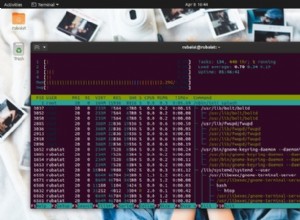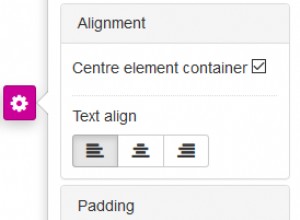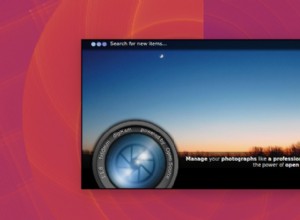So aktualisieren Sie Ubuntu 16.04 und 17.10 auf 18.04 LTS
Angesichts der großartigen Neuigkeiten von Canonical, dass sie die LTS-Unterstützung für Ubuntu 18.04 auf 10 Jahre verlängert haben, ist es keine schlechte Idee, Ubuntu auf Version 18.04 zu aktualisieren. In diesem Beitrag behandeln wir den Vorgang zum Upgrade von Ubuntu auf Version 18.04 LTS. Bevor Sie irgendetwas tun, sichern Sie bitte zuerst alles, sichern Sie alle Daten, die Sie haben.
Anforderungen:
Hier gibt es keine besonderen Anforderungen, wenn Sie die Version Ubuntu 16.04 oder 17.10 installiert haben, benötigen Sie nur freie Zeit und freien Speicherplatz auf der Festplatte.
Auch hier ist ein Video-Tutorial:
Verfahren
Betriebssystem für das Upgrade vorbereiten
Zuerst müssen wir unsere Pakete aktualisieren. Also müssen wir das Terminal starten (Strg-Alt-T-Tastenkombination) und diese beiden Befehle ausführen:
sudo apt update sudo apt upgrade
Wenn das Update abgeschlossen ist, ist der nächste auszuführende Befehl:
sudo apt dist upgrade
Jetzt können wir den Cache löschen und alle unnötigen Pakete entfernen. Dazu benötigen wir den Befehl:
sudo apt autoremove
Durchführen des Upgrades
Jetzt sind wir bereit, den Upgrade-Prozess zu starten. Zuerst müssen wir den Update Manager aktualisieren. Führen Sie den folgenden Befehl im Terminal aus:
sudo apt install update-manager
Und jetzt beginnt der Upgrade-Prozess. Führen Sie die beiden Befehle aus:
sudo do-release-upgrade
sudo do-release-upgrade -d
Der Upgrade-Vorgang kann einige Zeit dauern. Es kann bis zu einer Stunde dauern (das hängt von Ihrem PC und Ihrer Festplatte ab). Aus diesem Grund ist es wichtig, eine Sicherungskopie Ihrer Dateien zu haben. Nehmen wir ein Worst-Case-Szenario, das während des Upgrades passieren kann – Stromausfall. Wenn Sie Strom verlieren, verlieren Sie alle Ihre Daten. Nochmals Backup, Backup und Backup.
Abschließen
Nach einiger Zeit werden Sie während des Upgrade-Vorgangs Änderungen auf Ihrem Ubuntu bemerken. Beispiel:
Ubuntu 16.04 während des Upgrades.
Das ist Ubuntu nach 30 Minuten Aktualisierungsprozess.
Sobald das Upgrade abgeschlossen ist, werden Sie vom Terminal aufgefordert, Ihnen mitzuteilen, dass das Upgrade abgeschlossen ist, und es fordert Sie auf, den PC neu zu starten, was erforderlich ist, damit das Upgrade angewendet werden kann. Geben Sie Y am Terminal ein und drücken Sie die Eingabetaste. Das Ubuntu startet von selbst neu und bootet erneut. Dann können Sie Ihr Ubuntu mit 10 Jahren Support genießen.
Ich hoffe, Sie fanden den Beitrag hilfreich. Vielen Dank für Ihre Zeit.